讓你的三星手機看起來不那麼無聊的7個簡單方法

你昂貴的三星 Galaxy 手機不必與市面上其他手機一模一樣。只要稍加調整,就能讓它更有個性、更時尚、更獨特。
當您可以使用裝置上的瀏覽器或使用一些第三方應用程式獲得更多搜尋選項時,在 iPhone 上進行反向影像搜尋非常簡單。反向圖像搜尋將幫助您了解有關該圖像的更多信息,或者想要找到更多相似的圖像或為該圖像找到更大尺寸的圖像。但是,要在 iPhone 上進行反向圖像搜索,您需要執行比在 Google 電腦上搜尋圖像更多的轉換操作。以下的文章將指導讀者如何在 iPhone 上進行反向影像搜尋。
1. 使用 Chrome 在手機上進行反向影像搜索
首先,在手機上安裝 Google Chrome 應用程序,然後在手機上開啟您想要尋找的圖像。然後點擊發送圖標,然後選擇複製按鈕。

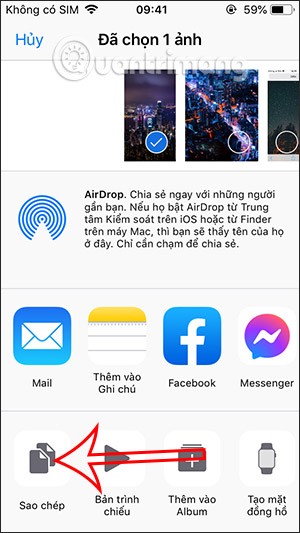
開啟 Google Chrome 應用程式,然後雙擊瀏覽器上的搜尋列以貼上您要搜尋的圖像。隨後我們將立即看到圖像和有關圖像的資訊。
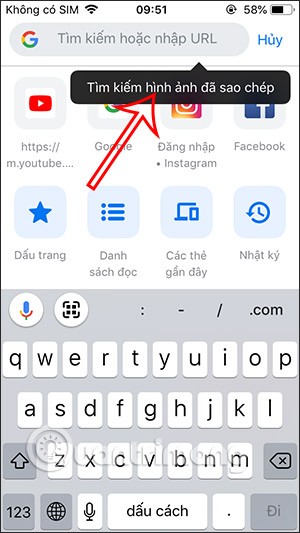
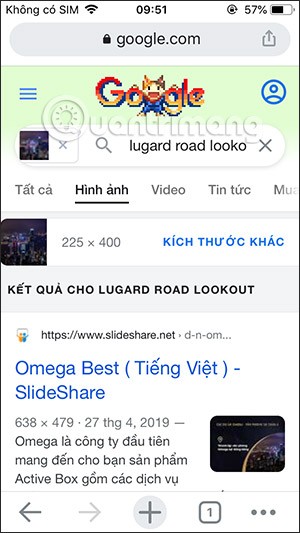
2. 使用 Safari iPhone 進行反向影像搜索
步驟1:
首先,您在 Safari 上造訪 Google,然後按一下「圖片」以搜尋圖片。接下來,按住所示的箭頭圖示並選擇請求桌面網站。
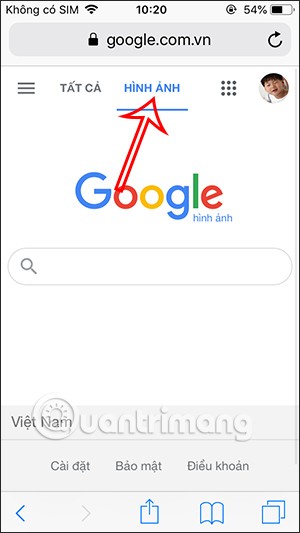
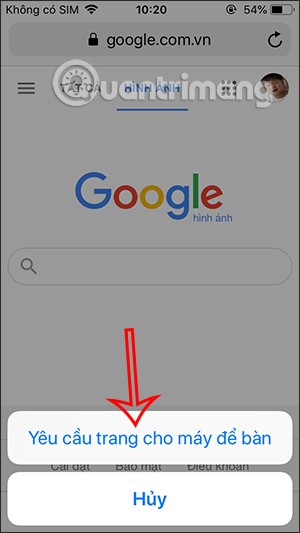
第 2 步:
這將在電腦上顯示圖像搜尋介面。點選相機圖示即可選擇反向影像搜尋模式。現在顯示2個選項,包括貼上圖像網址和上傳照片,選擇上傳照片,然後從您要搜尋的相簿中上傳照片。
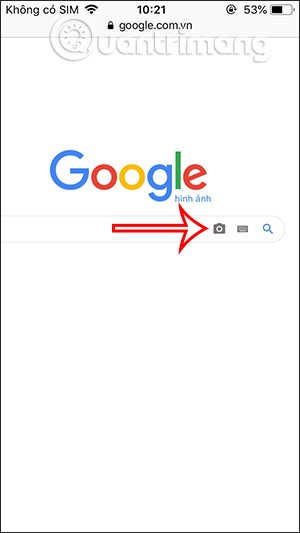
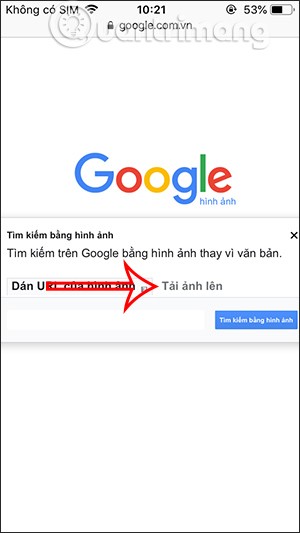
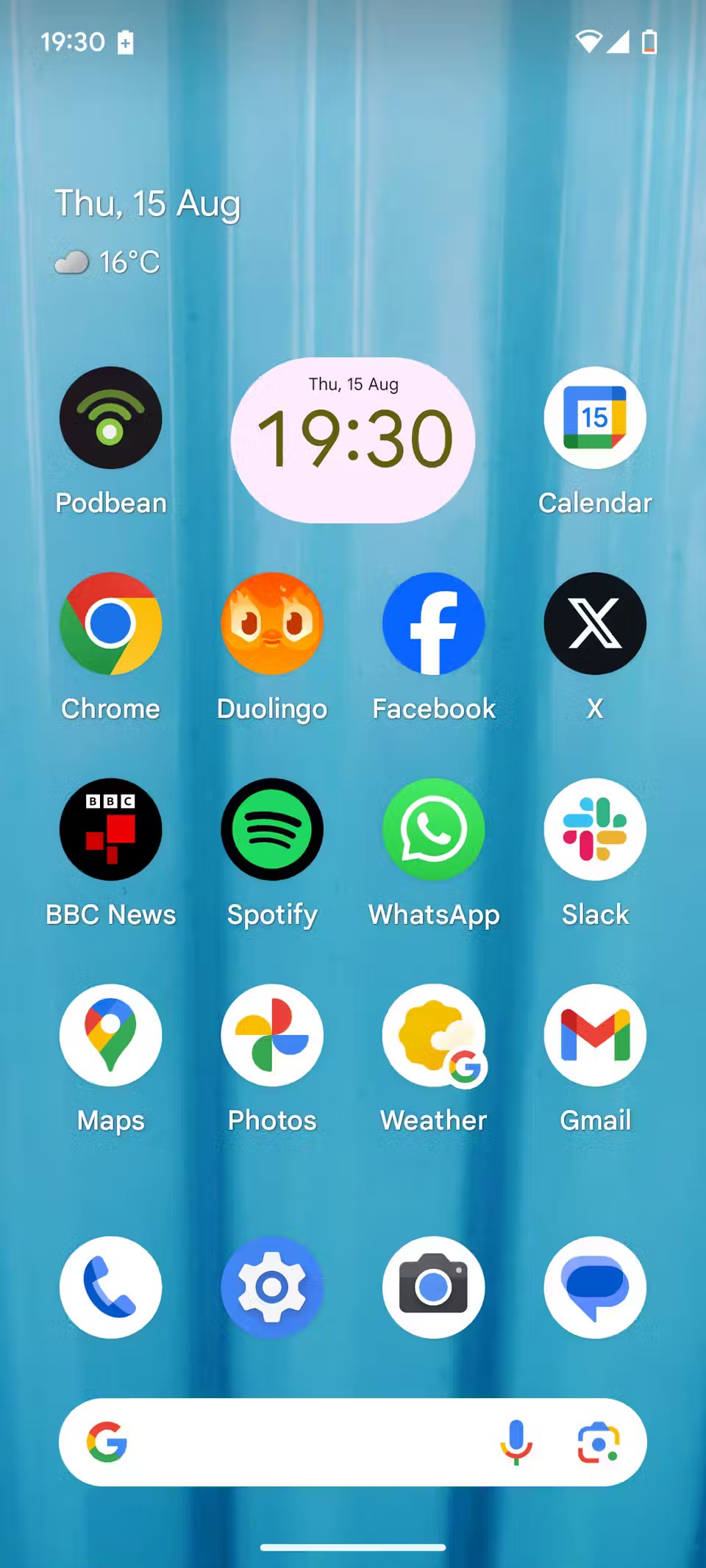
步驟3:
從圖庫中選擇上傳照片後,點擊要上傳的圖像。等待一段時間搜尋圖像,然後也顯示結果,如下所示。
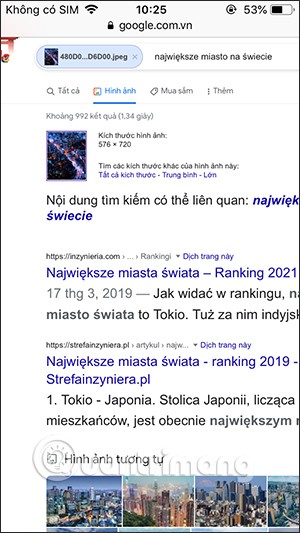
3. 使用檔案中的影像
此選項要求您在裝置上安裝適用於 Android 的 Google 應用程式或適用於 iOS 的 Google 應用程式。
步驟 1:在您的 iPhone 或 Android 上開啟 Google 應用程式。
第 2 步:按一下搜尋列中的相機圖示。該應用程式可能會要求存取您的相機和照片庫。請授予該應用程式權限。
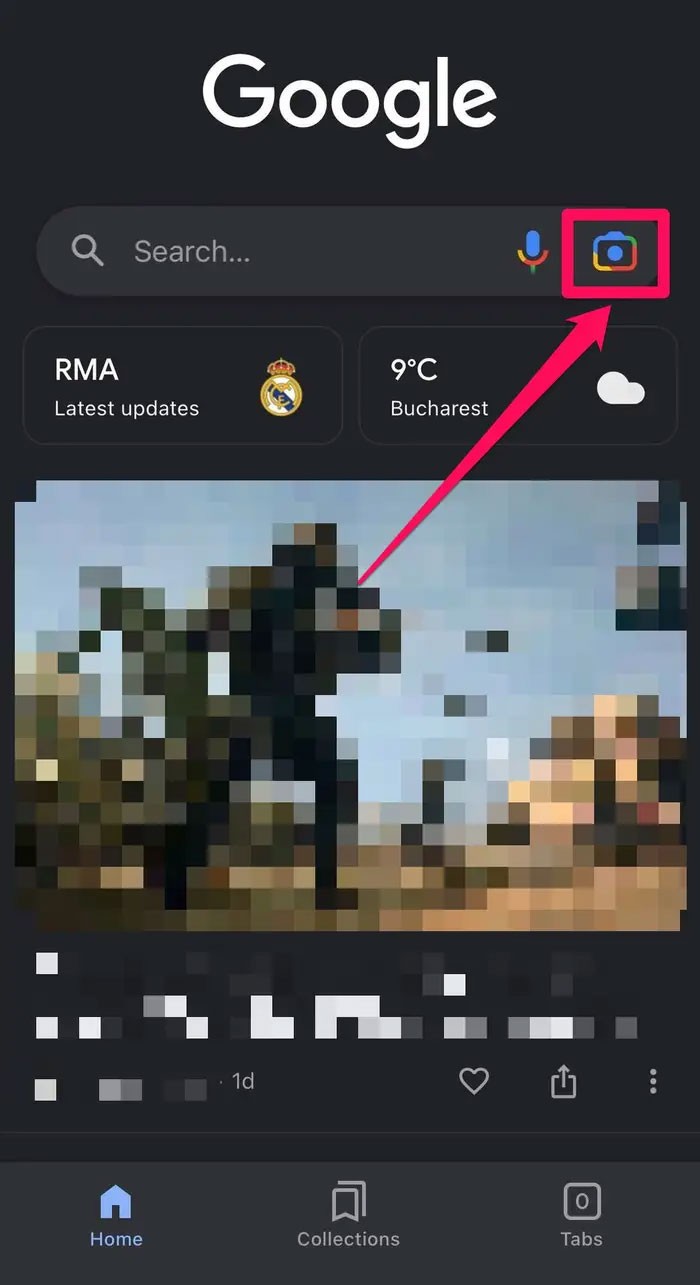
快速提示:如果您的主畫面上有 Google 搜尋小工具,您可以點擊相機圖示開始反向影像搜尋。
步驟 3:點擊頂部的相機圖示拍照或在底部的圖庫中找到圖像,然後點擊該圖像進行搜尋。
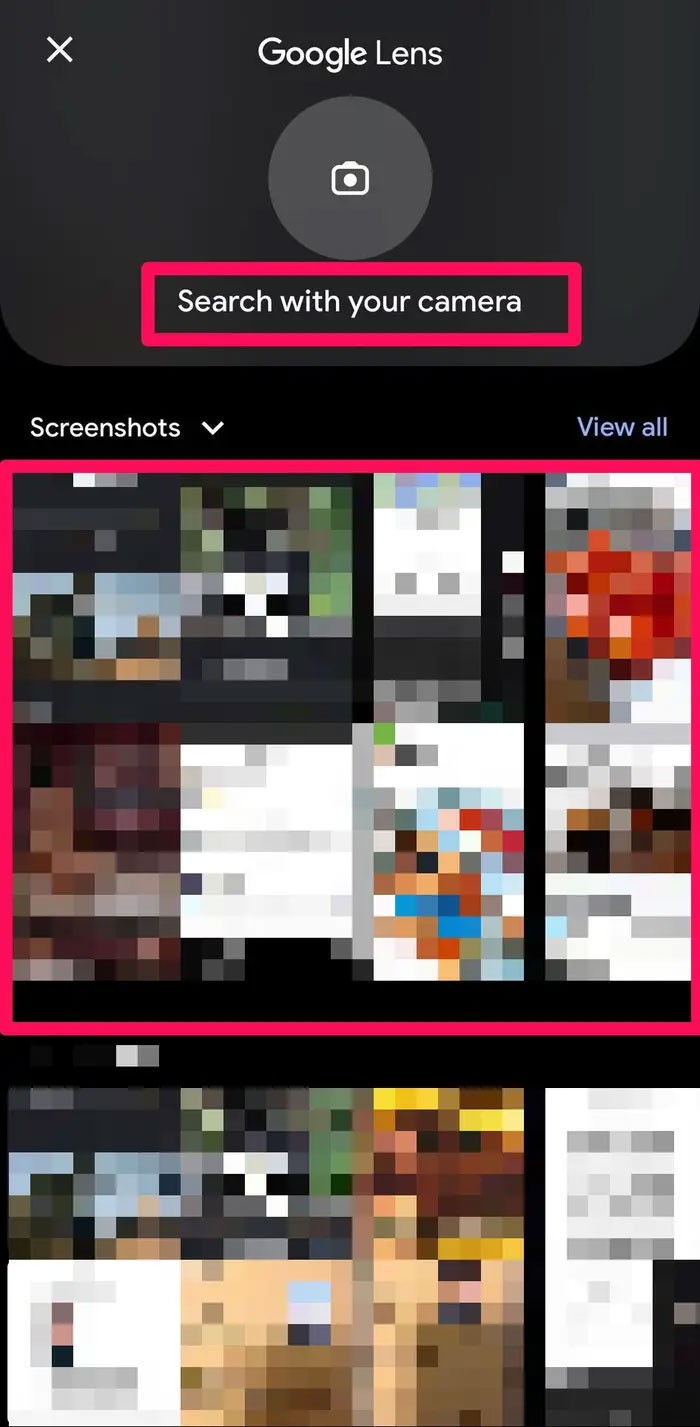
步驟4:過一會兒,Google就會顯示圖片搜尋結果。
4. 使用應用程式在 iPhone 上進行反向影像搜索
App Store 上有許多反向圖像搜尋應用程序,例如 Reversee。
步驟1:
我們從下面的鏈接下載適用於 iPhone 的 Reversee 應用程序,然後像往常一樣安裝它。
第 2 步:
在應用程式介面,點擊選擇圖片,上傳圖片。然後點擊“搜尋”按鈕執行搜尋。
現在您將立即在 Reversee 應用程式介面中看到您想要尋找的圖像結果。
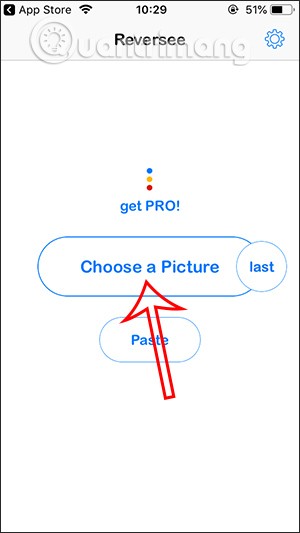

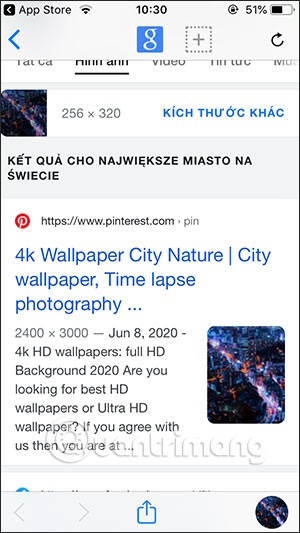
此外,用戶還可以參考以下連結中的一些其他反向圖像搜尋應用程式。
CamFind
接下來是最受歡迎的反向圖像搜尋應用程式之一 CamFind。使用內建相機介面,使用者可以輕鬆拍照並使用內建搜尋引擎搜尋影像,該引擎由 CloudSight 影像辨識技術提供支援。此外,CamFind 還允許用戶即時查看其他人正在搜尋的內容。
下載:CamFind(免費)
真實性
與前兩款應用程式一樣,Veracity 允許用戶從相機膠卷或照片庫上傳照片以進行搜尋。您也可以上傳從 Dropbox 等雲端儲存的照片。即使影像已被裁剪或編輯,Veracity 仍然可以識別來源並在網路上找到類似的圖像。
下載:Veracity(免費,應用程式內購買)
你昂貴的三星 Galaxy 手機不必與市面上其他手機一模一樣。只要稍加調整,就能讓它更有個性、更時尚、更獨特。
在對 iOS 感到厭倦之後,他們最終轉而使用三星手機,並且對這個決定並不後悔。
瀏覽器中的 Apple 帳戶網頁介面可讓您查看個人資訊、變更設定、管理訂閱等。但有時您會因為各種原因無法登入。
更改 iPhone 上的 DNS 或更改 Android 上的 DNS 將幫助您保持穩定的連線、提高網路連線速度並造訪被封鎖的網站。
當「尋找」變得不準確或不可靠時,請進行一些調整以使其在最需要時更加準確。
許多人從未想到,手機上最弱的相機會成為創意攝影的秘密武器。
近場通訊是一種無線技術,允許設備在彼此靠近時(通常在幾公分以內)交換資料。
蘋果推出了自適應電源功能,它與低功耗模式協同工作。兩者都可以延長 iPhone 的電池續航力,但運作方式卻截然不同。
有了自動點擊應用程序,您在玩遊戲、使用應用程式或設備上可用的任務時無需做太多操作。
根據您的需求,您可能會在現有的 Android 裝置上執行一組 Pixel 獨有的功能。
修復並不一定需要刪除您喜歡的照片或應用程式;One UI 包含一些選項,可以輕鬆回收空間。
我們大多數人都覺得智慧型手機的充電介面唯一的作用就是為電池充電。但這個小小的接口遠比人們想像的要強大得多。
如果您厭倦了那些毫無作用的通用技巧,這裡有一些正在悄悄改變您拍照方式的技巧。
如果你正在尋找一部新智慧型手機,那麼你首先自然會看的就是它的規格表。它裡面充滿了關於性能、電池續航時間和螢幕品質的資訊。
當您從其他來源安裝應用程式到您的 iPhone 上時,您需要手動確認該應用程式是受信任的。然後,該應用程式才會安裝到您的 iPhone 上供您使用。












